Sharp MX-6070N Instrukcja Obsługi
Strona 693
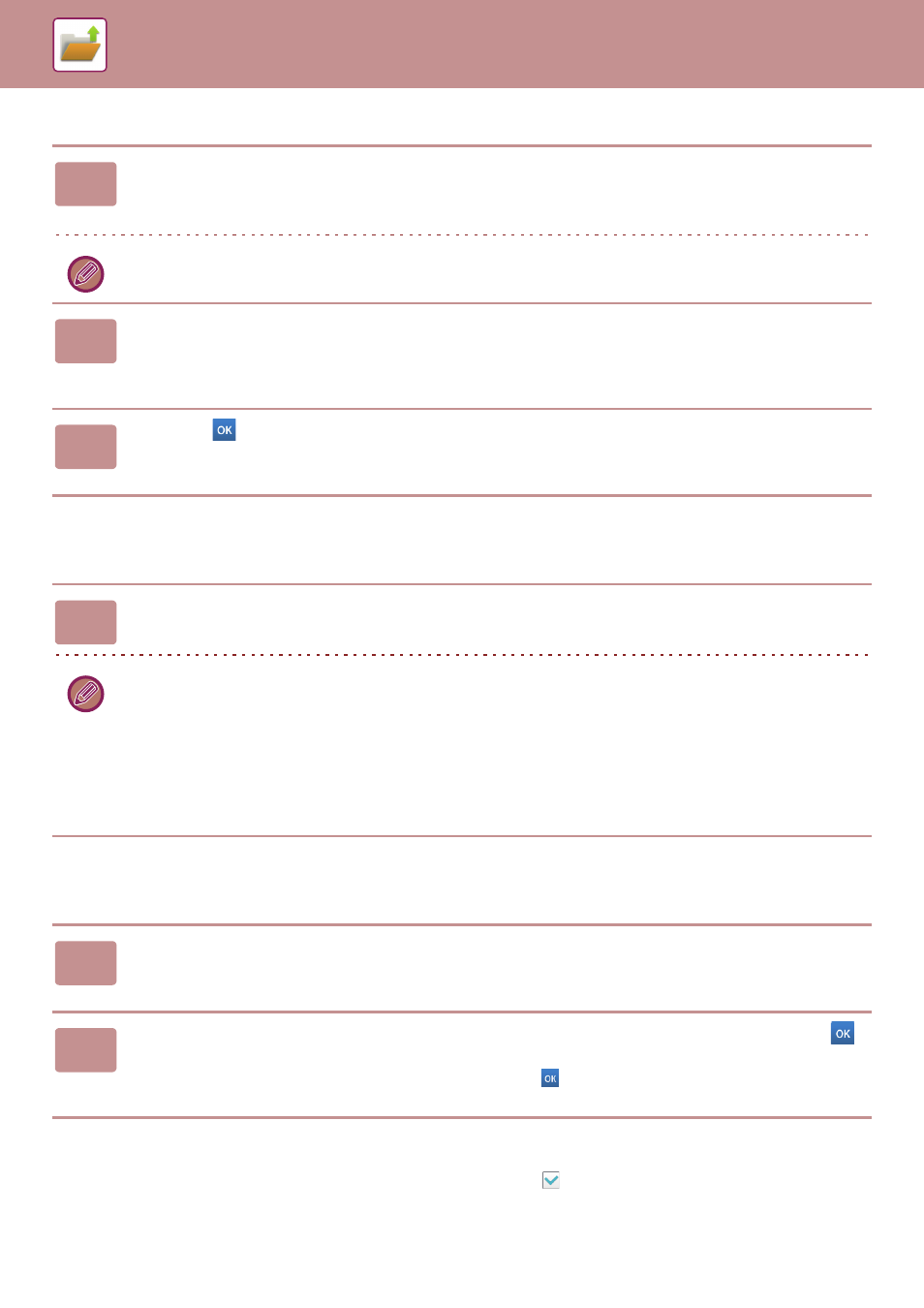
6-13
PRZECHOWYWANIE DOKUMENTÓW►ZAPISYWANIE PLIKÓW PRZY UŻYCIU FUNKCJI PRZECHOWYWANIE DOKUMENTÓW
Podawanie nazwy użytkownika
Nadawanie nazwy pliku
Zapisywanemu plikowi można przyporządkować nazwę.
Wybór folderu
Wybierz folder, w którym plik ma zostać zapisany.
Tworzenie pliku PDF do przeglądania w komputerze
Naciśnij pole wyboru [Utwórz plik PDF do przeglądania w komputerze]
- po zapisaniu pliku utworzony zostanie
publiczny plik PDF do przeglądania na komputerze.
1
Naciśnij pole tekstowe [Nazwa Użytkownika].
Jeśli włączona jest funkcja autoryzacji użytkowników, wybrana zostanie automatycznie nazwa użytkownika podana
podczas logowania. W takim przypadku ten punkt można pominąć.
Nazwę użytkownika należy najpierw zapisać w "Ustawienia (administratora)" za pomocą opcji [Kontrola Użytkownika] →
[Lista Użytkownika].
2
Naciśnij wybraną nazwę użytkownika.
Można również wybrać nazwę użytkownika, naciskając przycisk [Wywołaj z numerem zapisu] i wprowadzając numer użytkownika.
Numer użytkownika należy najpierw zapisać w "Ustawienia (administratora)" za pomocą opcji [Kontrola Użytkownika] → [Lista Użytkownika].
3
Naciśnij .
Ponownie pojawi się ekran pokazujący wybraną nazwę użytkownika przedstawiony w punkcie 1.
1
Naciśnij pole tekstowe [Nazwa Pliku] i wprowadź nazwę pliku.
Wprowadź nazwę pliku (maksymalnie 30 znaków).
Nazwa pliku
• Jeśli podana nazwa pliku już istnieje, na końcu wprowadzonej nazwy dodawana jest tylda i numer seryjny, a plik
zapisywany jest jako odrębny plik. W nazwie pliku nie są rozróżniane małe i wielkie litery.
Na przykład: jeśli istnieje już plik o nazwie "test.txt", a wpiszesz nazwę "TEST.TXT", plik zostanie zapisany jako
"TEST.TXT~1".
• Jeśli długość nazwy pliku przekroczy limit, dodatkowe znaki zostaną pominięte, a na końcu nazwy pliku dodany
zostanie numer seryjny.
1
Naciśnij pole tekstowe [Zachowano w].
Jeśli zostanie wybrana nazwa użytkownika z ustawieniem "Mój Folder", "Mój Folder" tego użytkownika zostanie wybrany automatycznie.
2
Naciśnij przycisk folderu, w którym plik ma zostać zapisany, a następnie naciśnij .
Jeśli dla wybranego folderu ustawione zostało hasło, pojawi się ekran do wprowadzania hasła. Wprowadź hasło (od 5
do 8 cyfr) za pomocą przycisków numerycznych i naciśnij przycisk
.